[ 들어가며 ]
기준 데이터가 있을 때
어떤 값이 기준 데이터에 포함되어 있는 지
확인하고 싶을 때가 있습니다.
자료가 많고 찾아야 할 값이 많다면
하나하나 필터를 걸어 확인하는 것도
엄청난 에너지가 소비됩니다.
엑셀에서 제공되는
Match() 함수를 사용하면
기준 데이터의 어떤 위치에
찾고자 하는 값이 있는 지
확인할 수 있습니다.
Macth() 함수는 Index() 함수 및 다른 함수들과 결합되서 주로 사용합니다.
오늘은 Match() 함수의 사용 방법에 대해 알아보겠습니다.
※ VBA로 다른 값 찾기 : VBA로 입력받은 두 범위 비교하기
[ 기본 형식 ]
match() 함수의 구문은 다음과 같습니다.
=MATCH(lookup_value, lookup_array, [match_type])
▶ lookup_value : lookup_array에서 일치시키려는 값입니다. 이 인수는 필수입니다.
▶ lookup_array : 검색되는 셀 범위입니다. 이 인수는 필수입니다.
▶ match_type : 숫자 -1, 0, 또는 1입니다.
match_type 인수는 엑셀이 lookup_value를 lookup_array의 값과 어떻게 일치시키는지를 지정합니다.
이 인수는 선택 사항이며, 기본값은 1입니다.
[ match_type ]에 대한 자세한 설명은 다음과 같습니다.
[ match_type이 1이거나 생략된 경우 ]
MATCH 함수는 lookup_value와 같거나 작은 가장 큰 값을 찾습니다1. 이 경우, lookup_array의 값은 오름차순으로 정렬되어야 합니다.
[ match_type이 0인 경우 ]
MATCH 함수는 lookup_value와 정확히 일치하는 첫 번째 값을 찾습니다1. 이 경우, lookup_array의 값은 어떤 순서로도 배치될 수 있습니다.
[ match_type이 -1인 경우 ]
MATCH 함수는 lookup_value와 같거나 큰 가장 작은 값을 찾습니다1. 이 경우, lookup_array의 값은 내림차순으로 정렬되어야 합니다1.
예를 들면 [ B1:B25 ]의 셀 범위에서
[ 50 ]을 찾는다면
수식은 다음과 같습니다.
=MATCH(50, B1:B25, 0)
Match() 함수의 반환값은
기준 데이터의 위치 입니다.
위 수식에서 [ 50 ]이 10번째에 있다면
반환값은 [ 10 ]입니다.
[ 사용 예시 ]
아래 그림과 같은 데이터가 있다고 가정합니다.

[ 변경 ] 에 있는 데이터가
[ 기준 ] 에 있는 지 확인해보겠습니다.
[ D열 ]에 아래 그림과 같이 수식을 입력해보겠습니다.
=MATCH(C2,$A$2:$A$16,0)
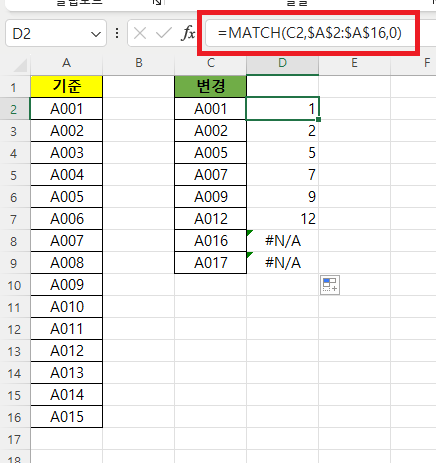
변경 부분의
[ A001 ] 데이터는 지정된 범위인 [ A2:A16 ]의 첫번째 데이터이므로
[ 1 ]을 반환합니다.
[ A012 ] 데이터는 지정된 범위인 [ A2:A16 ]의 열두번째 데이터이므로
[ 12 ]을 반환합니다.
[ A016 ] 데이터는 지정된 범위인 [ A2:A16 ]에 존재하지 않아
[ #N/A ]를 반환합니다.
[ #N/A ]를 반환한다면
기존 데이터에 없는
새로 추가된 데이터가 되는 것입니다.
거꾸로
[ B ]열에 다음과 같이 수식을 작성하고 확인하면
기존 데이터와 새로운 데이터를 비교하여
기존 데이터에서 사라진 데이터를 확인할 수 있습니다.
=MATCH(A2,$C$2:$C$9,0)
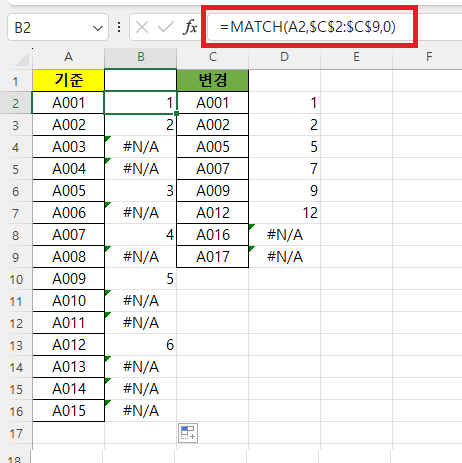
여기를 방문하시면 더 많은 엑셀 관련 자료를 확인할 수 있습니다.
'EXCEL 다루기' 카테고리의 다른 글
| [ 함수 ] 엑셀(Excel) 데이터 분석, Index() 함수 완벽 이해하기 (0) | 2023.11.05 |
|---|---|
| [ 응용 ] 엑셀 Sum() 함수의 강력한 사용법, 엑셀 배열 수식 기초 (0) | 2023.11.04 |
| [ 응용 ] 엑셀 두 데이터 비교하기, 엑셀 데이터 비교하여 다른 부분 찾기 (0) | 2023.11.01 |
| [ 응용 ] 엑셀 파워쿼리(Power Query)를 사용한 시트 합치기, 엑셀 파일 자료 취합하기 (0) | 2023.10.30 |
| [ 응용 ] 로또 당첨번호 빈도수 확인하기 (0) | 2023.10.29 |